웹디자인 강의
사무실에서 일하다가 졸려서 그냥 한번 올려보는 거니까 기대 하지 마시고 걍 구경하세여 ㅡ.ㅡ;
또한 포토샵을 처음하려는 분들께 적합한 강좌(?)니까 고수분들은 별 도움안됨미다
아무리 초보분들이시더라도 이런 이미지는 하나 만드실줄 아실검미다
만드셨음니까? 대략 가로, 세로 300픽셀정도면 무리가 없을듯하네요
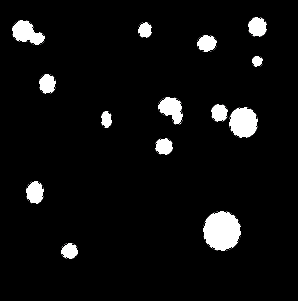
보시는 바와 같이 이미지에 땡그란 선택툴을 이용하여 저런식으로 선택하시고 흰색으로 채워주세여
shift키를 누른상태에서 선택하면 여러영역을 선택하실수 있습니다.
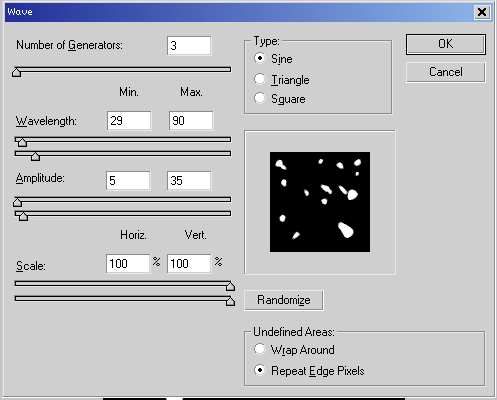
다음은 포토샵메뉴의 상단부분에 있는 filter / distort / wave 선택하셔서 위의 이미지처럼 대충 찌그러트려주세여
똑같이 하실필요 없습니다. 너무 많이 찌그러뜨리지마시고 걍 조금만 적당하게 찌그리면 됨미다
개념만 익히시면 되니까 너무 똑같이 하실필요 없어요
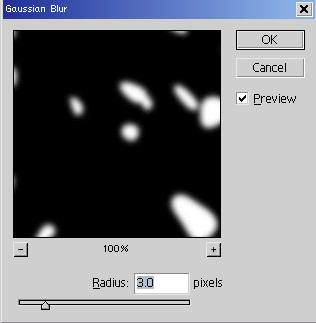
메뉴에 있는 filter/blur/gaussian blur 들어가서 대충 흐려줍니다.
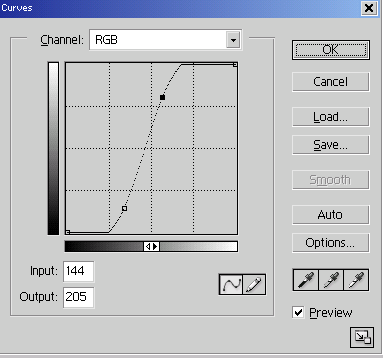
메뉴의 image/ adjustments/curves 단축키는 Ctrl+M을 눌러 이미지처럼 대충 곡선을 만들어주세여
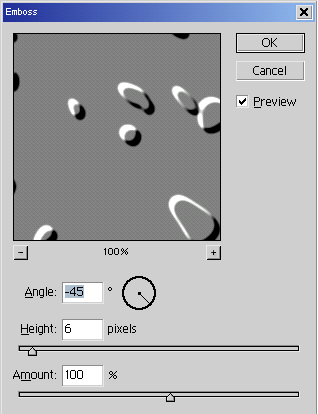
그리고나서 다시 filter/stylize/emboss를 선택해서 이미지와같이 만들어줍니다
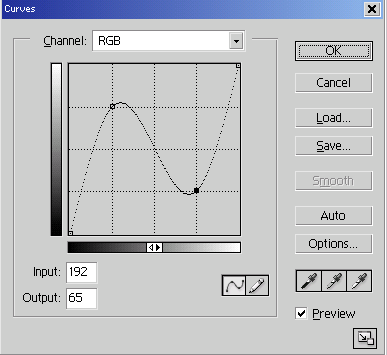
다시한번 ctrl+M (image/adjustments/curves)창을 꺼내 위의 이미지처럼 곡선을 휘어줍니다.
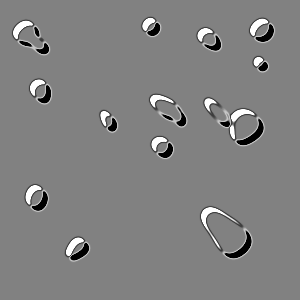
이렇게 만들어진 이미지를 하나 더 복제하여 두개로 만든후에 Ctrl+M눌러서 다시 커브창을 열어주세요
Ctrl+L을 눌러 레벨창을 열어도 상관없습니다
커브창을 열면 Preview라고 체크되어 있는 바로 윗부분에 스포이드가 있을겁니다.
세개중 젤 왼쪽에 있는 검은색 스포이드를 클랙해서 이미지의 회색부분에 클릭하세요
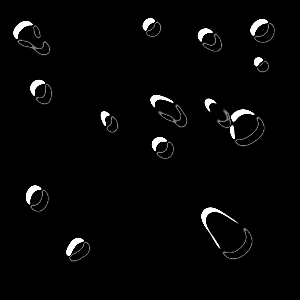
그럼 이미지가 이렇게 되죠
또 다른 이미지에는 커브창의 제일 오른쪽에 있는 흰색 스포이드를 클릭해서 회색부분에 찍어주세요
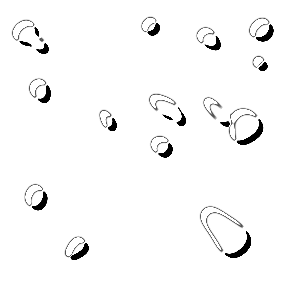
이렇게 되셨나요?
그럼 다 된것 같군요
두개의 이미지 아래에 좀 유아틱한 이미지를 하나 불러와서 이제껏 작업한 이미지의 아래쪽레이어로 불러들입니다
그리고 나서 검은색계통의 이미지는 레이어팔레트에 있는 screen을 적용하시구 흰색계통의 이미지는 multiply를 적용하세요
맨 아래쪽에 있는 새로 불러온 이미지에 물방울 모양이 겹쳐질겁니다
좀 유치하고 허접한 부분이 적지 않지만 캐릭터적인 이미지에 아주 가끔 써먹으면 좋지 않나 싶어서
비록 엉성하지만 한번 올려봤습니다.
썩 마음에 들진 않지만 위의 순서에서 자신에게 맞는 수치 입력과 효율적인 방법을 써서 좀더 나은 효과를 적용시켜 보면 좋을듯 합니다.
그럼 오늘 하루도 즐거운 하루 되시길...^0^
또한 포토샵을 처음하려는 분들께 적합한 강좌(?)니까 고수분들은 별 도움안됨미다
아무리 초보분들이시더라도 이런 이미지는 하나 만드실줄 아실검미다
만드셨음니까? 대략 가로, 세로 300픽셀정도면 무리가 없을듯하네요
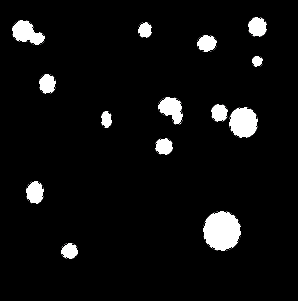
보시는 바와 같이 이미지에 땡그란 선택툴을 이용하여 저런식으로 선택하시고 흰색으로 채워주세여
shift키를 누른상태에서 선택하면 여러영역을 선택하실수 있습니다.
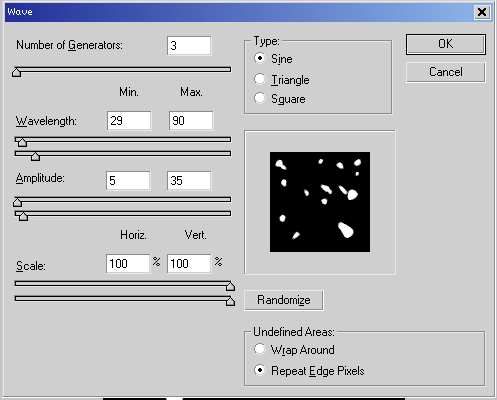
다음은 포토샵메뉴의 상단부분에 있는 filter / distort / wave 선택하셔서 위의 이미지처럼 대충 찌그러트려주세여
똑같이 하실필요 없습니다. 너무 많이 찌그러뜨리지마시고 걍 조금만 적당하게 찌그리면 됨미다
개념만 익히시면 되니까 너무 똑같이 하실필요 없어요
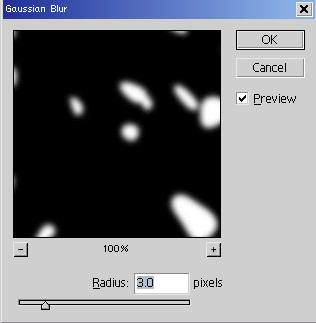
메뉴에 있는 filter/blur/gaussian blur 들어가서 대충 흐려줍니다.
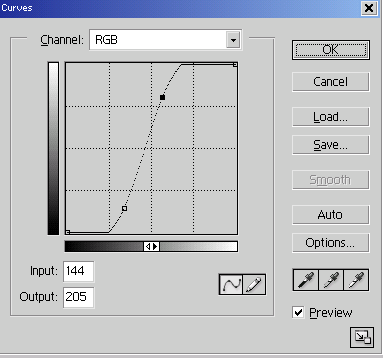
메뉴의 image/ adjustments/curves 단축키는 Ctrl+M을 눌러 이미지처럼 대충 곡선을 만들어주세여
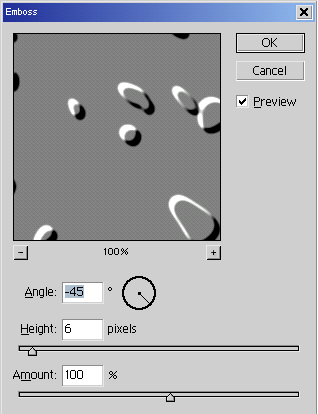
그리고나서 다시 filter/stylize/emboss를 선택해서 이미지와같이 만들어줍니다
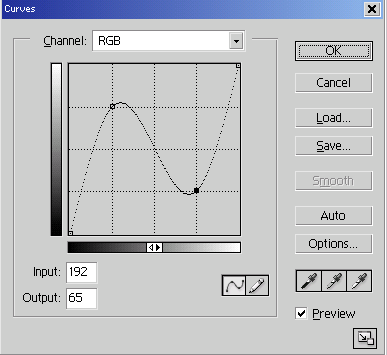
다시한번 ctrl+M (image/adjustments/curves)창을 꺼내 위의 이미지처럼 곡선을 휘어줍니다.
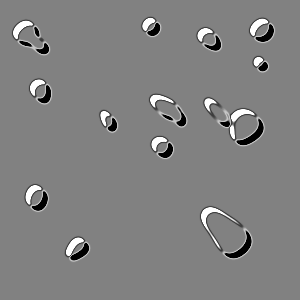
이렇게 만들어진 이미지를 하나 더 복제하여 두개로 만든후에 Ctrl+M눌러서 다시 커브창을 열어주세요
Ctrl+L을 눌러 레벨창을 열어도 상관없습니다
커브창을 열면 Preview라고 체크되어 있는 바로 윗부분에 스포이드가 있을겁니다.
세개중 젤 왼쪽에 있는 검은색 스포이드를 클랙해서 이미지의 회색부분에 클릭하세요
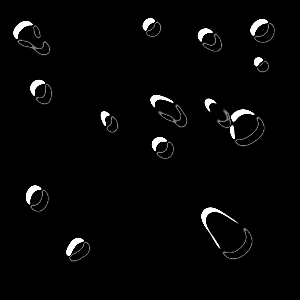
그럼 이미지가 이렇게 되죠
또 다른 이미지에는 커브창의 제일 오른쪽에 있는 흰색 스포이드를 클릭해서 회색부분에 찍어주세요
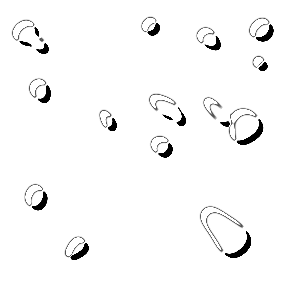
이렇게 되셨나요?
그럼 다 된것 같군요
두개의 이미지 아래에 좀 유아틱한 이미지를 하나 불러와서 이제껏 작업한 이미지의 아래쪽레이어로 불러들입니다
그리고 나서 검은색계통의 이미지는 레이어팔레트에 있는 screen을 적용하시구 흰색계통의 이미지는 multiply를 적용하세요
맨 아래쪽에 있는 새로 불러온 이미지에 물방울 모양이 겹쳐질겁니다
좀 유치하고 허접한 부분이 적지 않지만 캐릭터적인 이미지에 아주 가끔 써먹으면 좋지 않나 싶어서
비록 엉성하지만 한번 올려봤습니다.
썩 마음에 들진 않지만 위의 순서에서 자신에게 맞는 수치 입력과 효율적인 방법을 써서 좀더 나은 효과를 적용시켜 보면 좋을듯 합니다.
그럼 오늘 하루도 즐거운 하루 되시길...^0^
댓글 5
-
서기
2002.05.23 16:58
good ^^; 머쩌요.... -
nol2ter
2002.05.29 03:48
우와(-ㅁ-*) -
박지훈
2002.06.02 21:27
먼말이여? -
임진우
2002.06.06 03:26
멋있긴 한데 전문가의 길은 멀고도 험하군요...
이런걸 어케 연구 하셨을까?
암튼 굿입니다.
많이 배우겠습니다. -
빠다바다
2002.06.29 11:06
와 +ㅁ+